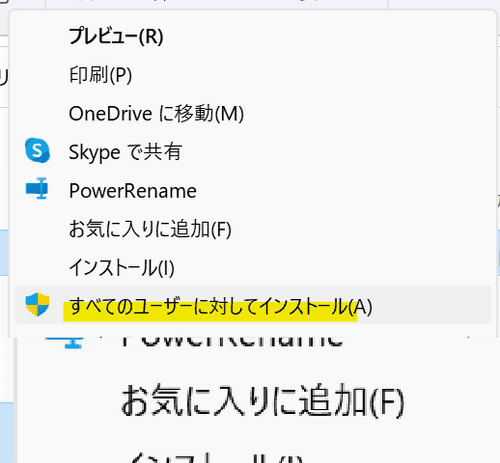フォントが一覧に表示されない。
発生する症状
- インストールしたフォントが一覧に表示されない
- Nexus Fontでインストールしたフォントがフォント一覧に表示されない
- mojimoでインストールしたフォントがフォント一覧に表示されない
解決策1 Windows Font Cache Serviceを起動する
Windows Font Cache Serviceが実行されていない事が原因です。
- タスクバーの検索欄にサービスと入力し、ヒットしたサービス・アプリをクリックする
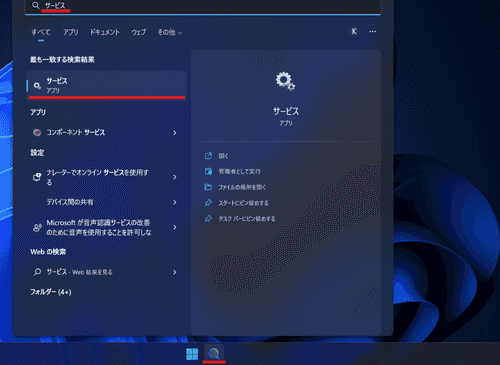
- Windows Font Cache Serviceを右クリック→プロパティ(R)をクリックする
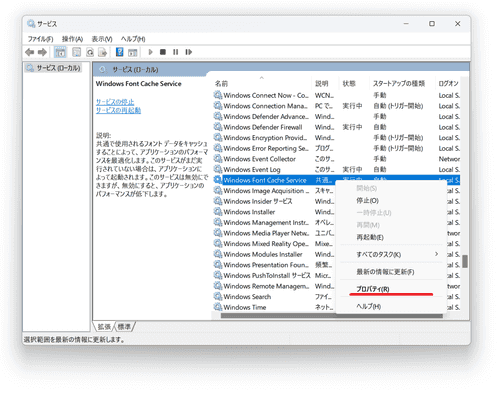
- スタートアップの種類(E)で自動を選択し、適用ボタンをクリックする
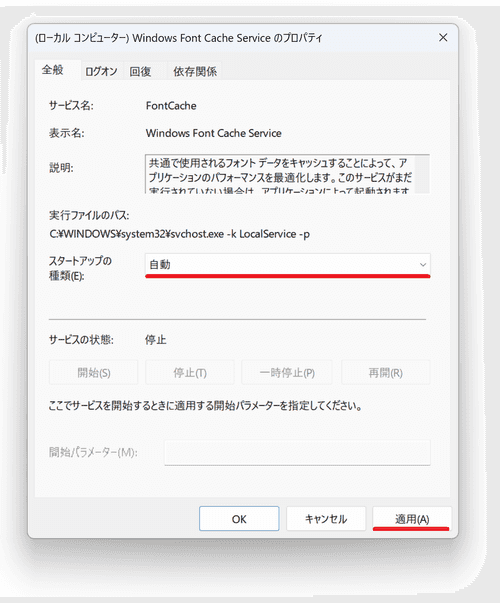
- 開始ボタンをクリックする
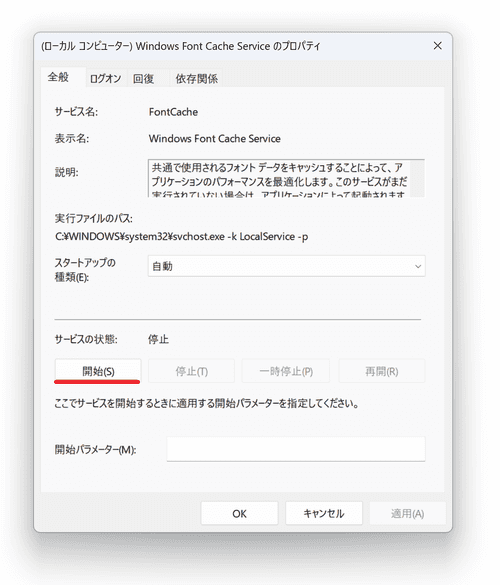
解決策2 フォントキャッシュを削除する
C:\Windows\System32を開くFNTCACHE.DATを削除するC:\Windows\ServiceProfiles\LocalService\AppData\Local\FontCacheを開く- フォルダ内のファイルを全て削除する
- PCを再起動する
解決策3 すべてのユーザーに対してフォントをインストールする
- フォントファイルを右クリックする
- その他のオプションを確認をクリックする
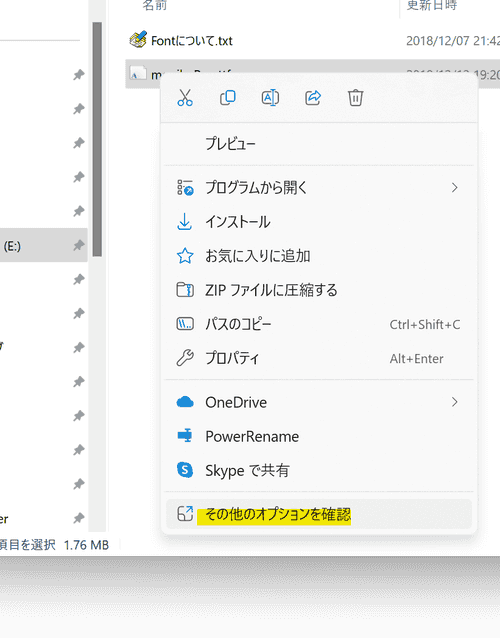
- すべてのユーザーに対してインストールをクリックする